In diesem einfachen Pixel-Tutorial lernst du, wie man ein Pixel-Art-Roller erstellt! Wir gehen die verschiedenen Schritte durch, die nötig sind, um deinen eigenen Roller aus Pixeln zu erstellen!


Bist du bereit, deinen eigenen Pixel-Art-Roller zu gestalten? Das Erlernen, wie man einen niedlichen Pixel-Art-Roller zeichnet, ist beliebter denn je! Ob du nun einen einfachen Pixel-Art-Roller-Sprite für dein Fahrspiel erstellen möchtest oder vielleicht einfach einen süßen neuen Pixel-Art-Roller wie eine Vespa in deiner Rollersammlung in den sozialen Medien teilen möchtest, dieses Pixel-Art-Tutorial hilft dir, einen Pixel-Roller schnell und einfach zu erstellen.
Wie man einen Pixel-Art-Roller erstellt
Dies sind die grundlegenden Schritte, wie man einen Pixel-Art-Roller erstellt:
- Wähle eine Pixel-Art-Software wie Adobe Photoshop, Mega Voxels oder Aseprite
- Erstelle ein 32×32 Pixel-Raster
- Skizziere eine Umrisslinie für die Form des Rollers
- Fülle die Farbe des Pixel-Art-Rollers aus
- Zeichne einen Schatten auf den Roller, um Tiefe zu erzeugen
- Fülle den Hintergrund mit Farbe aus
Jetzt, da du mit den grundlegenden Schritten vertraut bist, wie man einen Pixel-Art-Roller erstellt, werden wir jeden Schritt visuell durchgehen, damit du dem Prozess folgen und deinen eigenen Roller erstellen kannst.
Wenn du ganz neu in der Pixel-Art bist, empfehlen wir, unseren Beitrag zu lesen: Wie man Pixel-Art erstellt: Anfänger-Tutorial
Wähle eine Pixel-Art-Software
In diesem Anfänger-Tutorial zeigen wir dir die Schritte, um deinen eigenen Pixel-Art-Roller zu gestalten, unabhängig davon, welche Pixel-Editor-Software du bevorzugst. Bevor wir beginnen, musst du wissen, wie man ein Raster erstellt und das Stift-Werkzeug in der Software deiner Wahl benutzt. Sobald du deinen Pixel-Art-Roller erstellt hast, kannst du die Pixel-Art in anderen Spielen wie Minecraft oder in Software wie der Unity Game Engine verwenden. Wir bieten Tutorials für die folgenden Pixel-Art-Editoren an, also wähle einfach den, mit dem du dich am wohlsten fühlst:
Want to see what pixel art software is best for you? Read our post Top Free Pixel Art Software
Erstelle ein Raster
Zu Beginn verwenden wir ein einfaches 32×32 Pixel-Raster, um einen kleinen Pixel-Art-Roller zu zeichnen. Das Erstellen von 32×32-Pixel-Art ist eine gängige Größe, besonders für Projekte wie Videospiele. Achte darauf, dass dein Arbeitsbereich auf die Farbe Weiß (#FFFFFF) eingestellt ist. Dies wird unser Arbeitsbereich sein, auf dem wir unseren Pixel-Art-Roller zeichnen. Dein Pixel-Art-Raster für den Roller sollte einen Arbeitsbereich haben, der etwa so aussieht:

Skizziere eine Umrisslinie für den Roller
Als Nächstes beginnen wir mit dem Umriss für den Roller, damit wir die allgemeine Form für unseren Pixel-Roller bekommen. Wähle dazu die Farbe Schwarz (#000000) und aktiviere das Stift-Werkzeug in deinem Editor. Da dies die Gesamtform bestimmt, kannst du den Umriss nach deinen Vorstellungen anpassen, um ihn an dein Spiel oder Kunstprojekt anzupassen. Als Orientierung kannst du den Umriss verwenden, den wir unten für deinen Roller erstellt haben, oder, wie bereits erwähnt, kannst du deinen eigenen entwerfen.
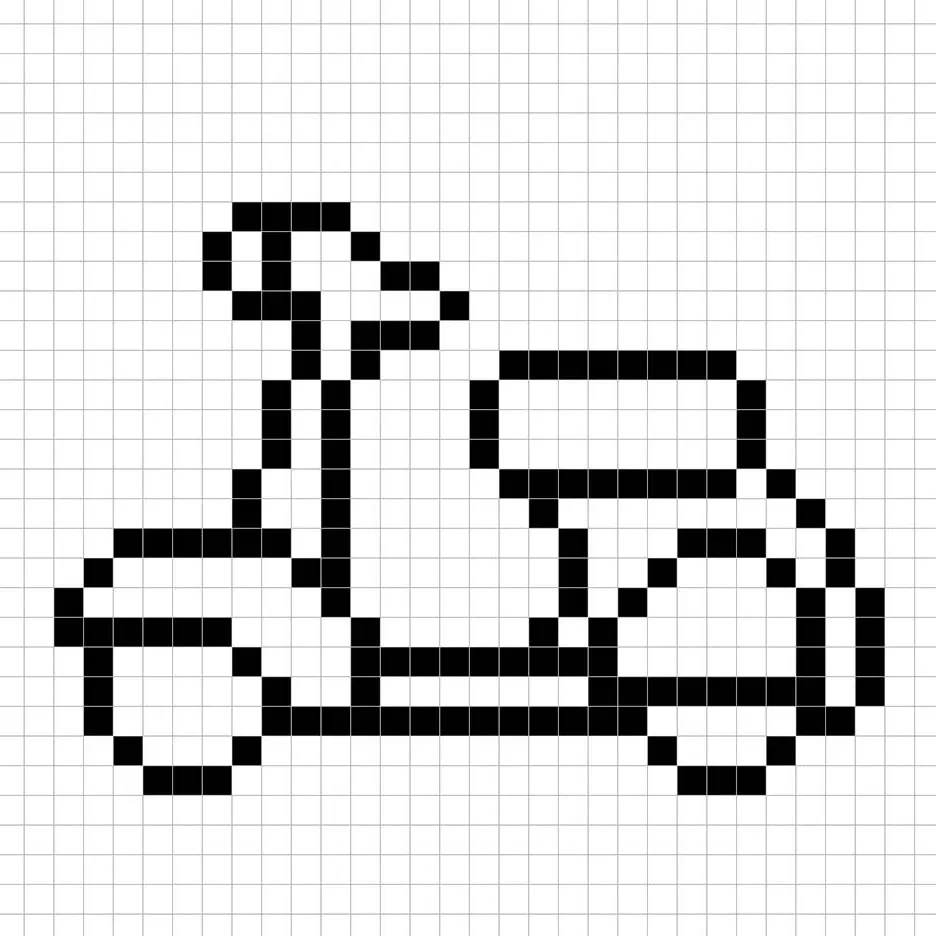
Fülle die Farbe aus
Jetzt, da du einen Umriss für deinen Pixel-Art-Roller erstellt hast, fügen wir etwas Farbe hinzu, damit er mehr heraussticht. Fülle den Hauptbereich des Rollers mit Rot (#D84E3E) aus. Als Nächstes verwenden wir für den Sitz des Rollers ein dunkles Grau (#373737). Für das Licht verwenden wir Gelb (#F1E25C), und die Reifen erhalten ein Grau (#7A7A7A). Versuche, das Bild unseres 8-Bit-Pixel-Art-Rollers unten nachzubilden.
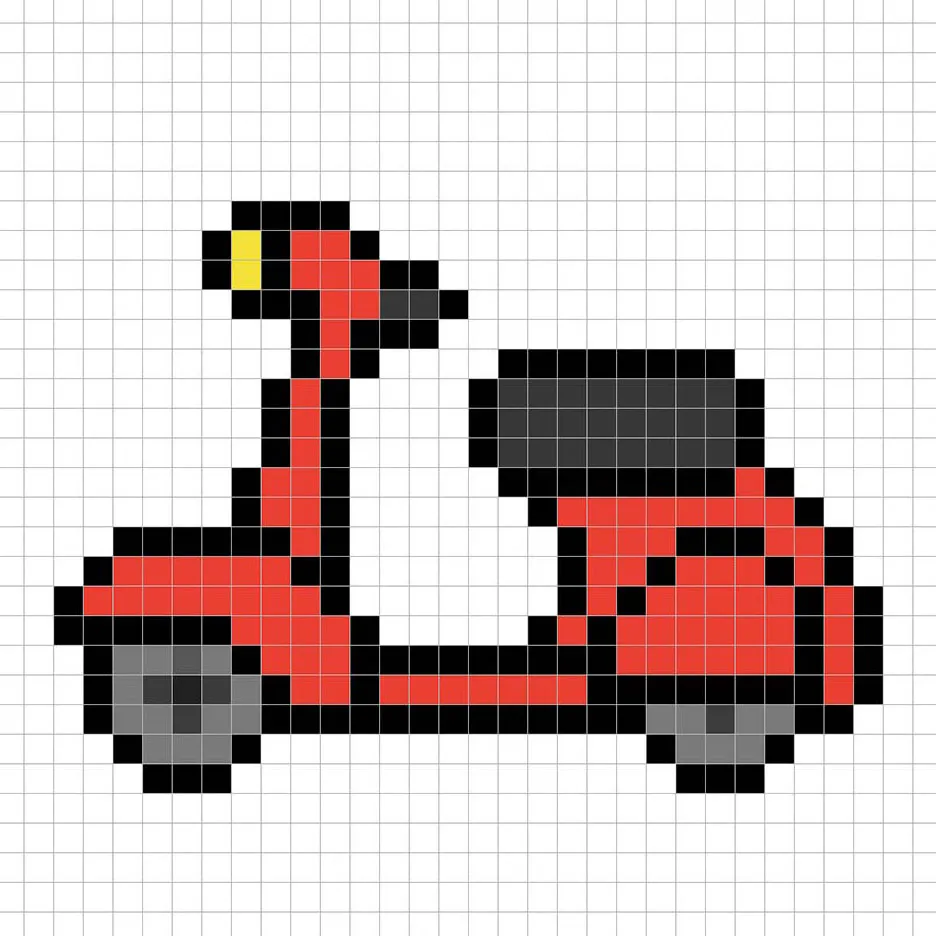
Zeichne die Schattierungen
Beim Erstellen von Pixel-Art gibt es im Wesentlichen zwei Teile der Schattierung: die Highlights und die Schatten. Wir beginnen mit den Schatten. Wir werden einen Schatten auf unseren 32×32-Pixel-Art-Roller anwenden, indem wir eine einzelne Farbe verwenden. Diese Farbe wird an der Unterseite des Rollers aufgetragen. Denke daran, dass wir für den Schatten des Rollers ein dunkleres Rot verwenden (#BB3626). Für die Reifen machen wir etwas Ähnliches, wir verwenden ein dunkleres Grau (#676767). Diese Methode haben wir auch für den Sitz verwendet. Versuche, die Position der Schatten im Bild unten nachzubilden.
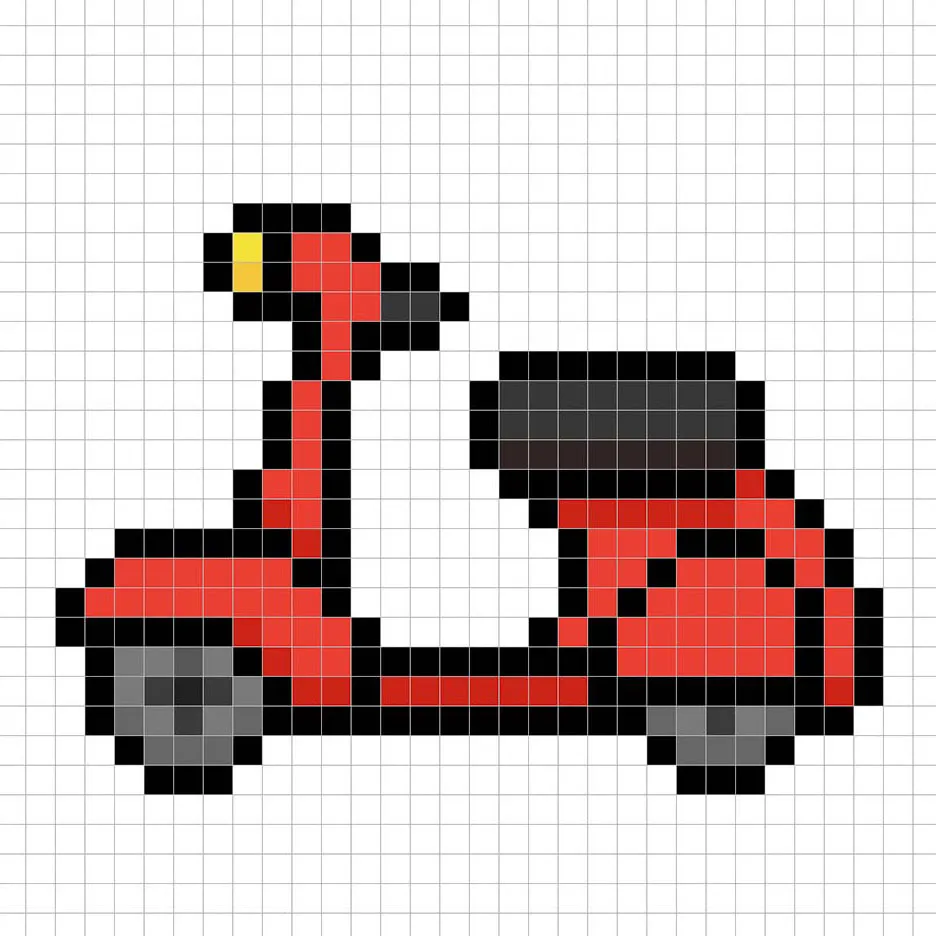
Nun, da du die grundlegende Idee hast, werden wir weiter Tiefe in unseren Roller hinzufügen, um ihm ein 3D-Gefühl zu verleihen. Lass uns ein Highlight erstellen, indem wir dasselbe Rot wie beim Roller verwenden, aber anstatt dunkler zu werden, machen wir es heller (#E47467). Denke daran, dass dies nicht die genaue Farbe sein muss, dies ist eine Gelegenheit, den Roller nach deinem eigenen Geschmack zu gestalten. In unserer Version haben wir auch die Oberseite des Sitzes hervorgehoben. Nutze unser Bild als Orientierung für deinen Roller.
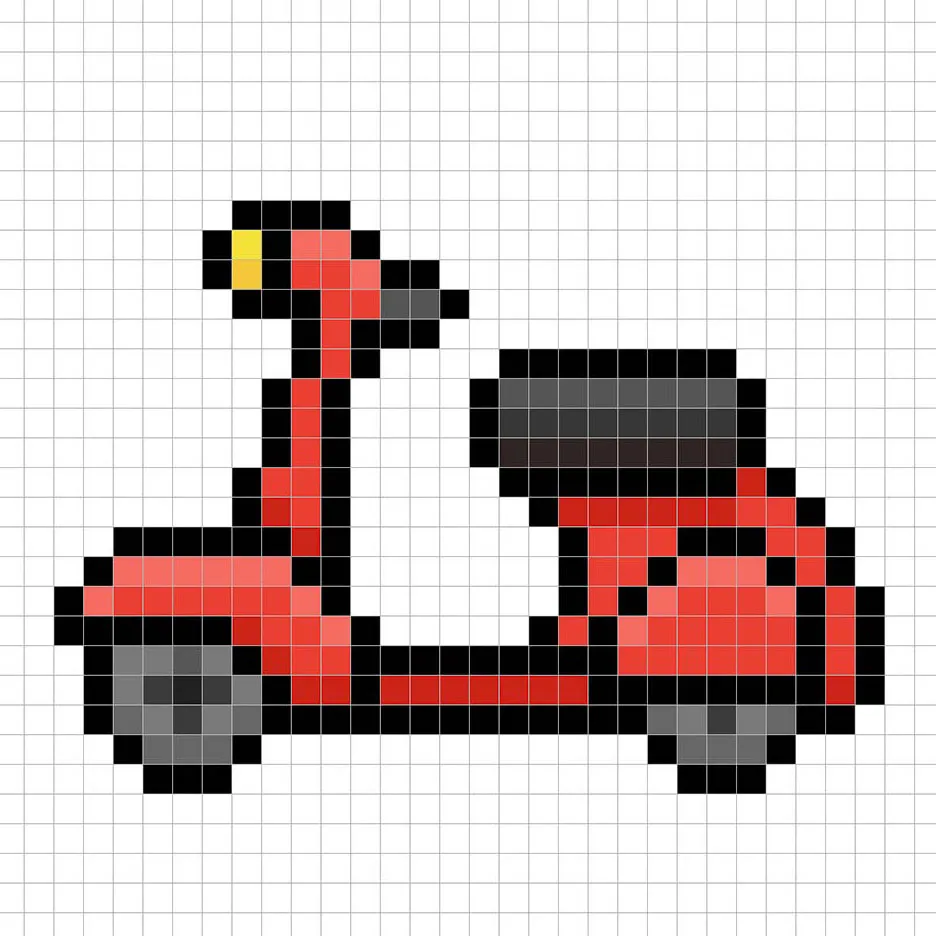
Super! Wenn du mit den Schatten und Highlights auf deinem Roller zufrieden bist, stelle sicher, dass du das endgültige Bild ansiehst. Um deinen Pixel-Art-Roller zu sehen, kannst du einfach die Rasternetzlinien ausschalten, um sicherzustellen, dass dir das Ergebnis gefällt.

Fülle den Hintergrund mit Farbe
Zum Schluss ändern wir die Hintergrundfarbe unseres Roller-Sprites, um den Roller wirklich gut hervorzuheben. Wähle das Farbfüllwerkzeug in deinem Editor. Gib für die Farbe ein sehr helles Blau (#BCEAFE) ein. Klicke dann einfach auf den weißen Bereich außerhalb des Pixel-Rollers.

Was kommt als Nächstes?
Herzlichen Glückwunsch! Du weißt jetzt, wie man seinen eigenen Pixel-Art-Roller erstellt. Versuche, verschiedene Farben von Rollern zu erstellen, um coole Pixel-Art für deine eigene Dorfszene zu gestalten.
Bonus: Erstelle einen 3D Pixel-Art-Roller

Jetzt, da du deinen eigenen Pixel-Art-Roller gezeichnet hast, kannst du ihn mit Mega Voxels in 3D umwandeln. Mega Voxels enthält einen 3D Pixel-Art Maker, mit dem du traditionelle 2D-Pixel in 3D-Pixel umwandeln kannst. Lade einfach die kostenlose Mega Voxels-App für iOS oder Android herunter.
Importiere dann die gerade erstellte Pixel-Art über die Schaltfläche “Datei hinzufügen” auf der Seite “Meine Galerie”. Und das war’s! Mega Voxels verwandelt automatisch deinen Pixel-Art-Roller in einen 3D-Pixel-Art-Roller.
Du kannst jetzt 3D-Drehvideos deines 3D-Pixel-Art-Rollers erstellen und deinen Roller sogar in Augmented Reality ansehen!







